Heim >häufiges Problem >So beheben Sie den Fehler „Falsche Parameter' in Windows 11/10
So beheben Sie den Fehler „Falsche Parameter' in Windows 11/10
- PHPznach vorne
- 2023-04-18 23:07:013286Durchsuche
Viele Windows-Benutzer haben berichtet, dass sie Probleme haben, wenn sie externe Festplatten, USB-Sticks oder andere USB-Speichermedien an ihre Systeme anschließen. Wenn sie ein externes Speichergerät an das System anschließen und versuchen, auf dieses Gerät zuzugreifen, wird die folgende Fehlermeldung angezeigt:
:\ 不可访问。参数不正确。
Die möglichen Ursachen für dieses Problem sind:
- Virusinfektion
- Dateisystembeschädigung
- Probleme USB-Laufwerk
Machen Sie sich keine Sorgen, wenn dieser Fehler auf Ihrem System angezeigt wird. In diesem Artikel haben wir mögliche Lösungen zur Behebung des Fehlers „Falscher Parameter“ zusammengestellt.
Fix 1: Stellen Sie sicher, dass Sie in den Datum/Uhrzeit-Einstellungen die Dezimalschreibweise verwenden.
In einigen Fällen wurde festgestellt, dass das Problem auf das Datum/Uhrzeit-Format zurückzuführen war. Dieser Fehler kann auftreten, wenn Sie anstelle des Punkts (.) andere Dezimalzeichen verwenden.
1. Verwenden Sie Windows+R, um das Dialogfeld „Ausführen“ zu öffnen.
2. Geben Sie den Befehl intl.cpl ein und drücken Sie die Eingabetaste.
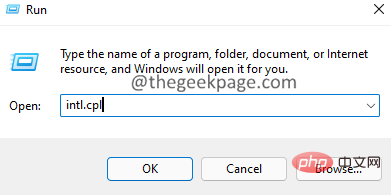
Zusätzliche Einstellungen.
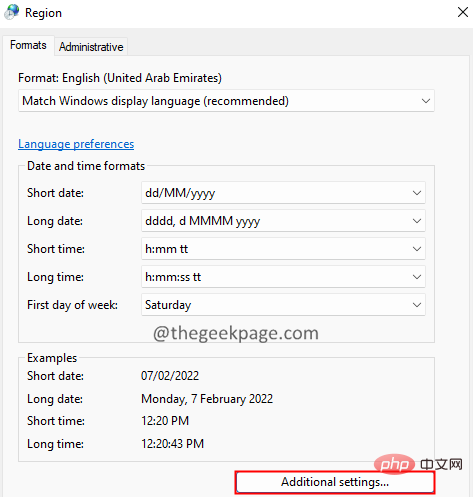
. “ ist. Wenn nicht, ändern Sie es wie unten gezeigt in „.“.
5. Klicken Sie abschließend auf die SchaltflächeOK.
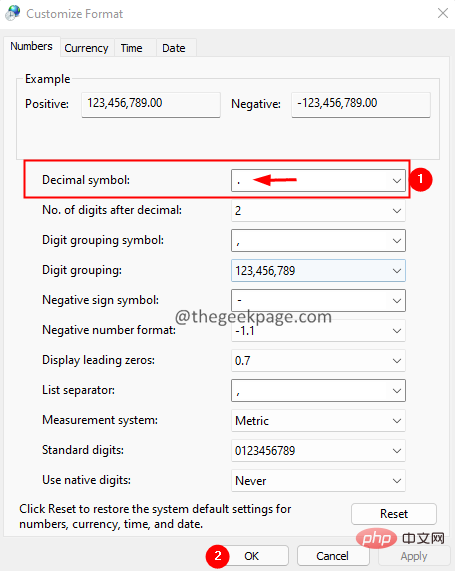
1. Verwenden Sie Windows+R, um das Dialogfeld „Ausführen“ zu öffnen. 2. Geben Sie cmd
ein und halten Sie gleichzeitig die TastenStrg+Umschalt+Eingabetaste gedrückt. Dies sollte ein Eingabeaufforderungsfenster mit Administratorrechten öffnen.
3. Klicken Sie im angezeigten Fenster zur Benutzerzugriffskontrolle auf die Schaltfläche 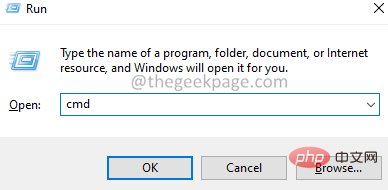 Ja
Ja
4. Geben Sie im sich öffnenden Eingabeaufforderungsfenster den folgenden Befehl ein:
chkdsk :/f/x/rWenn Ihre externe Festplatte beispielsweise als E angezeigt wird, sollte der obige Befehl lauten:
chkdsk E:/f/x/rFix 3: SFC-Scan ausführen
1. Verwenden Sie die Windows+R
-Tasten, um dasRun-Terminal zu öffnen. 2. Geben Sie cmd
ein und halten Sie die TastenStrg+Umschalt+Eingabetaste gedrückt, um die Eingabeaufforderung im Administratormodus zu öffnen.
3. Klicken Sie in der Eingabeaufforderung zur Benutzerzugriffskontrolle auf 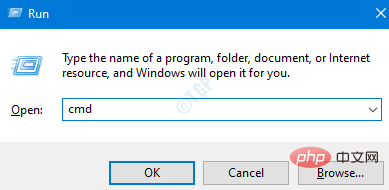 Ja.
Ja.
4. Geben Sie den folgenden Befehl ein und drücken Sie die Eingabetaste. Wobei
sfc/scannow/offbootdir=: /offwindir=:\windows,
External_Drive_Letter
– den Laufwerksbuchstaben der externen Festplatte darstellt.Drive_Letter_Windows
– Der Laufwerksbuchstabe, auf dem Windows installiert ist.Wenn Ihr externes Laufwerk beispielsweise den Laufwerksbuchstaben D hat und Windows im Verzeichnis C installiert ist, passen Sie den obigen Befehl wie folgt an:
sfc/scannow/offbootdir=D:/offwindir=C:\windows5 Sie sollten das Optionsmenü wie unten gezeigt sehen.
6. Geben Sie im Terminal den folgenden Befehl ein und drücken Sie die Eingabetaste. 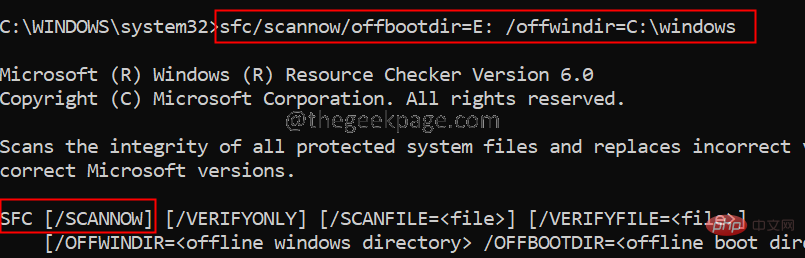
sfc /scannow7. Warten Sie geduldig, bis der Scan abgeschlossen ist. 8. Sobald Sie fertig sind, starten Sie das System neu. Fix 4: Führen Sie den DISM-Scan aus
1. Verwenden Sie die Tasten Windows+R
, um das Dialogfeld „Ausführen“ zu öffnen.2. Geben Sie cmd ein und halten Sie die Tasten Strg+Umschalt+Eingabetaste
gedrückt, um die Eingabeaufforderung im Administratormodus zu öffnen.3. Klicken Sie in der Eingabeaufforderung zur Benutzerzugriffskontrolle auf
Ja.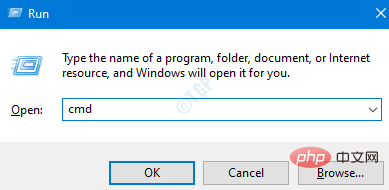
DISM.exe /在线 /Cleanup-image /scanhealth
5. Bitte beachten Sie, dass dies einige Minuten dauern wird. Bitte warten.
6. Nachdem der Scan abgeschlossen ist, starten Sie das System neu. 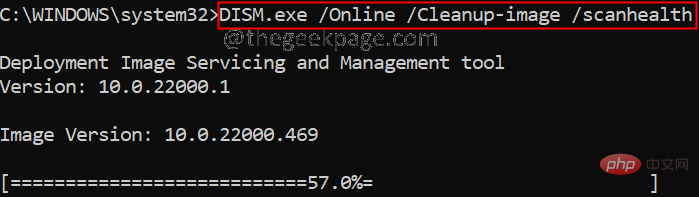
Ausführen-Dialog
, während Sie die TastenWindows+R
gedrückt halten.2. Geben Sie den Befehl ms-settings:windowsdefender ein und drücken Sie OK.
3. Wählen Sie im Einstellungsfenster
Viren- und Bedrohungsschutz, wie im Bild unten gezeigt. 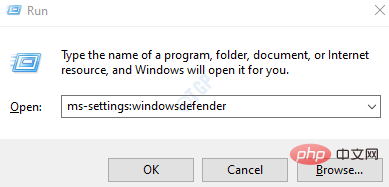
4. Klicken Sie im sich öffnenden Fenster auf die Option
Scannen.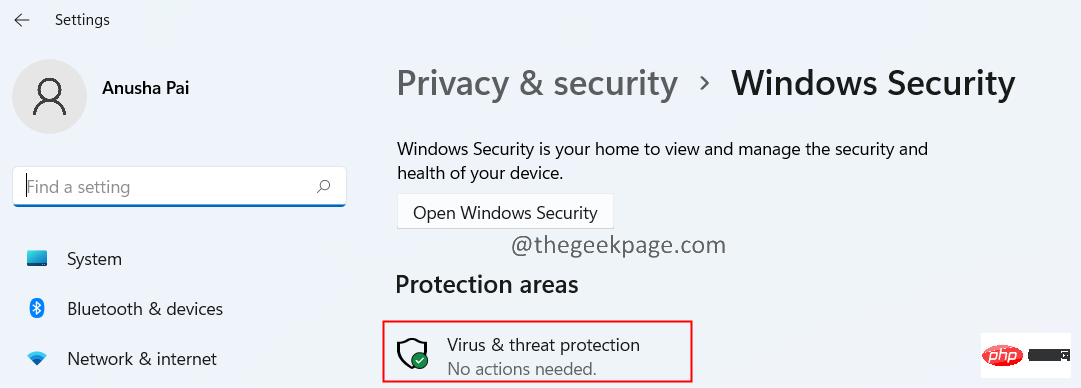
5. Wählen Sie „Vollständiger Scan“ und klicken Sie auf die Schaltfläche „Jetzt scannen“.
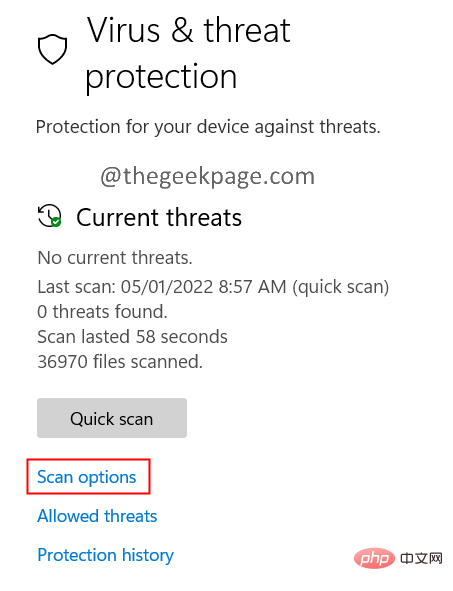
Fix 6: Formatieren Sie Ihre externe Festplatte neu.
Wenn keine der oben genannten Methoden für Sie funktioniert, könnte dies bedeuten, dass ein Problem mit dem externen USB-Laufwerk vorliegt. In diesem Fall können Sie die Festplatte formatieren. Bitte beachten Sie, dass beim Formatieren einer externen Festplatte alle Inhalte auf dem Laufwerk gelöscht werden.
1. Verwenden Sie die Tasten Windows+E, um den Windows Explorer zu öffnen.
2. Klicken Sie links auf DieserPC.
3. Klicken Sie nun mit der rechten Maustaste auf Ihr angeschlossenes externes Gerät.
4. Wählen Sie Format aus dem Kontextmenü.
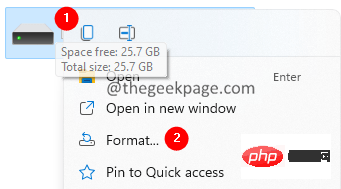
5. Klicken Sie im sich öffnenden Formatfenster auf die Schaltfläche Start.
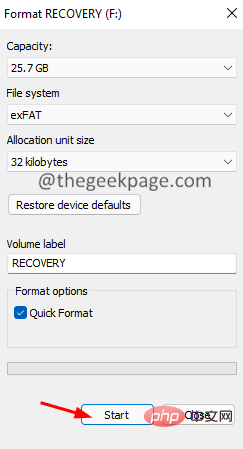
Fix 7: Festplattentreiber aktualisieren
1. Halten Sie die Windows+r-Taste gedrückt, um das zu öffnen Dialogfeld ausführen
2. Geben Siedevmgmt.msc ein und klicken Sie auf OK
#🎜🎜 ##🎜 🎜#3. Doppelklicken Sie im Fenster „Geräte-Manager“ auf das Laufwerk. 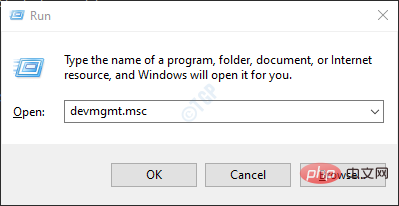
Treiber aktualisieren
.
5. Klicken Sie im angezeigten Fenster auf 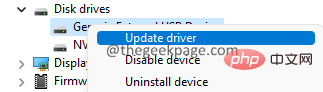 , um automatisch nach Treibern zu suchen.
, um automatisch nach Treibern zu suchen.
6 Sie werden benachrichtigt, wenn eine neuere Version des Treibers gefunden wird. Befolgen Sie die Anweisungen auf dem Bildschirm, um den Festplattentreiber zu aktualisieren. 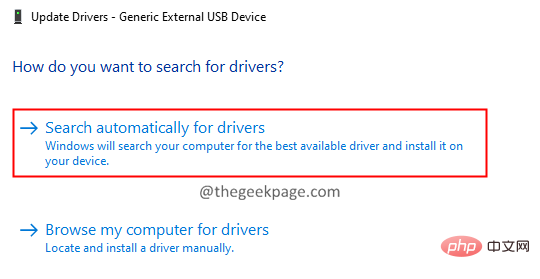
Das obige ist der detaillierte Inhalt vonSo beheben Sie den Fehler „Falsche Parameter' in Windows 11/10. Für weitere Informationen folgen Sie bitte anderen verwandten Artikeln auf der PHP chinesischen Website!

